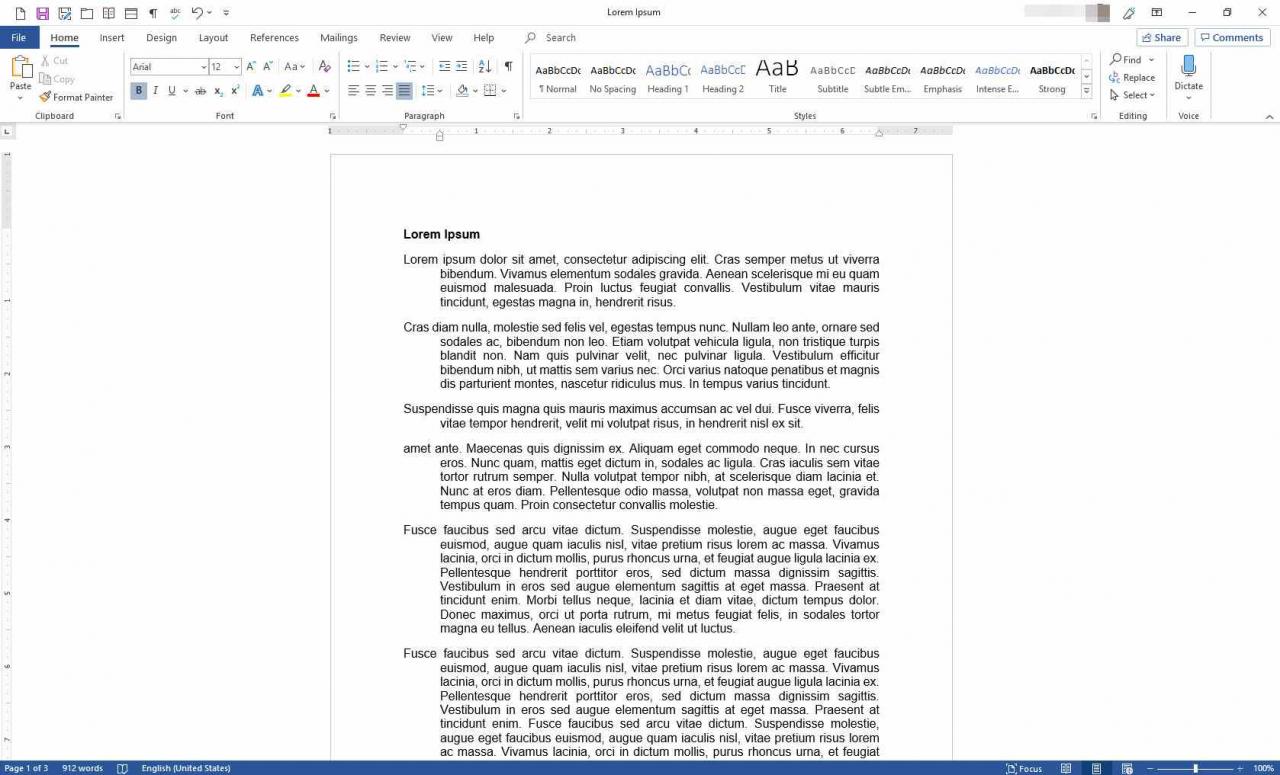Cosa sapere
- La pratica di indentare la prima riga di un paragrafo è uno stile comune per la narrativa e gli articoli accademici.
- Esistono diversi modi per utilizzare un rientro sporgente in Word, inclusa l'aggiunta a uno stile.
- È possibile impostare un rientro sporgente dalla barra multifunzione utilizzando la scheda Home e il gruppo Paragrafo.
In questo articolo vengono illustrati tre diversi modi per impostare un rientro sporgente in Word.
Le istruzioni in questo articolo si applicano a Word per Office 365, Word 2019, Word 2016 e Word 2013.
Imposta un rientro sporgente
Ecco i passaggi di base per impostare un rientro sporgente.
-
Apri il documento, seleziona il paragrafo che desideri formattare come rientro sporgente, quindi vai al file Home scheda.
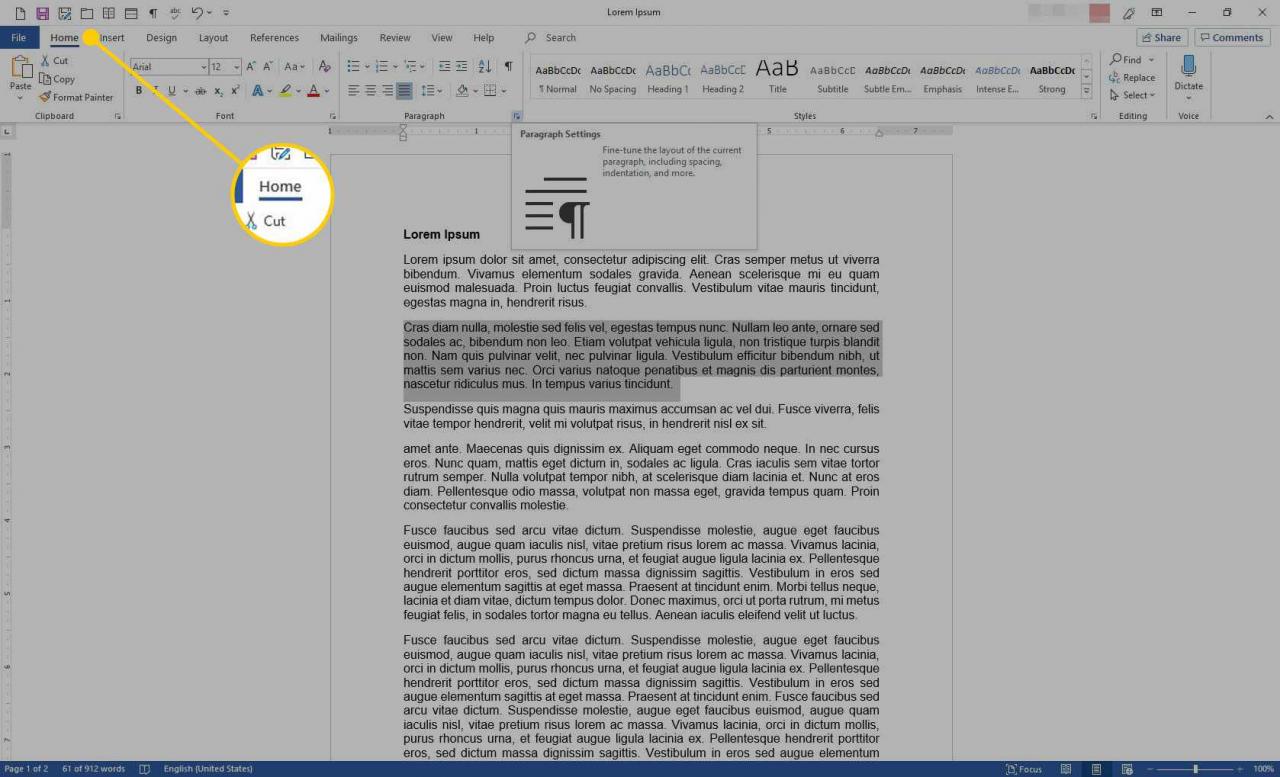
-
Nel paragrafo selezionare il pulsante di avvio della finestra di dialogo.
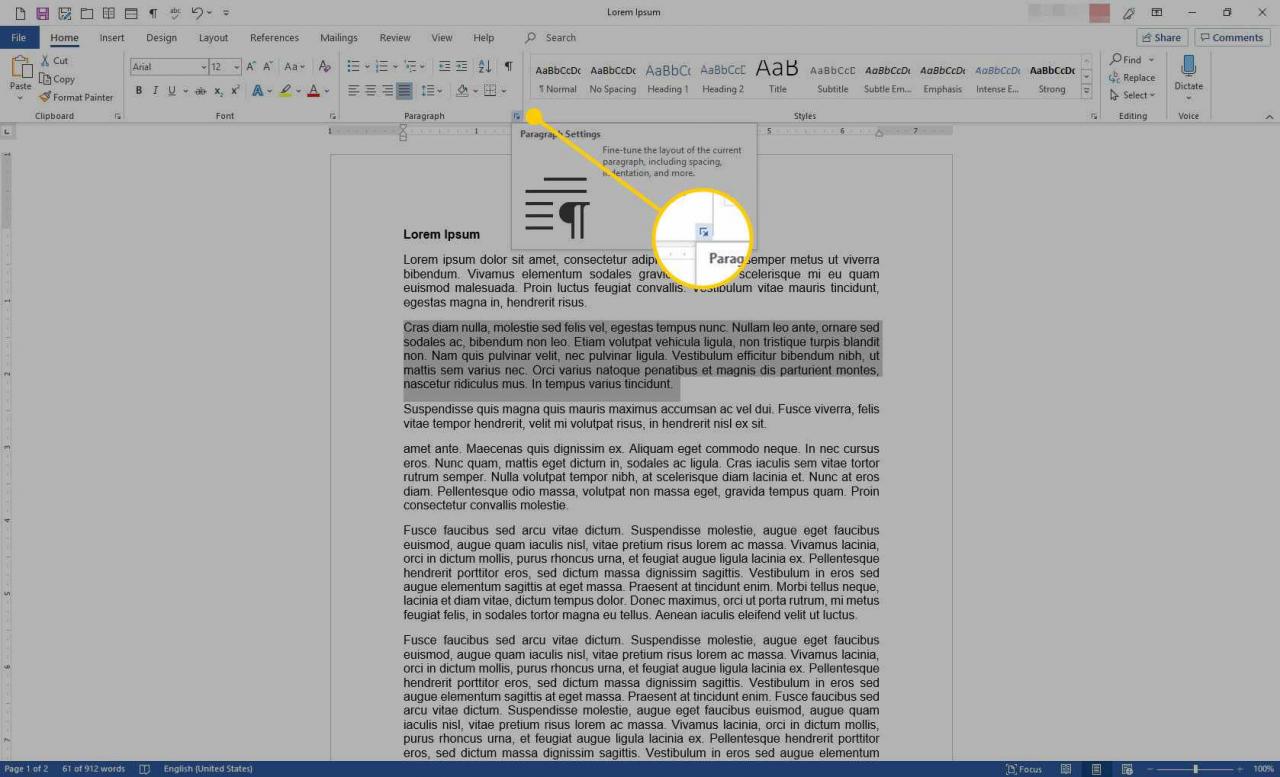
-
Nel paragrafo finestra di dialogo, selezionare il Rientri e spaziatura scheda.

-
Nel dentellatura sezione, selezionare il Speciale freccia a discesa e scegli Impiccagione.
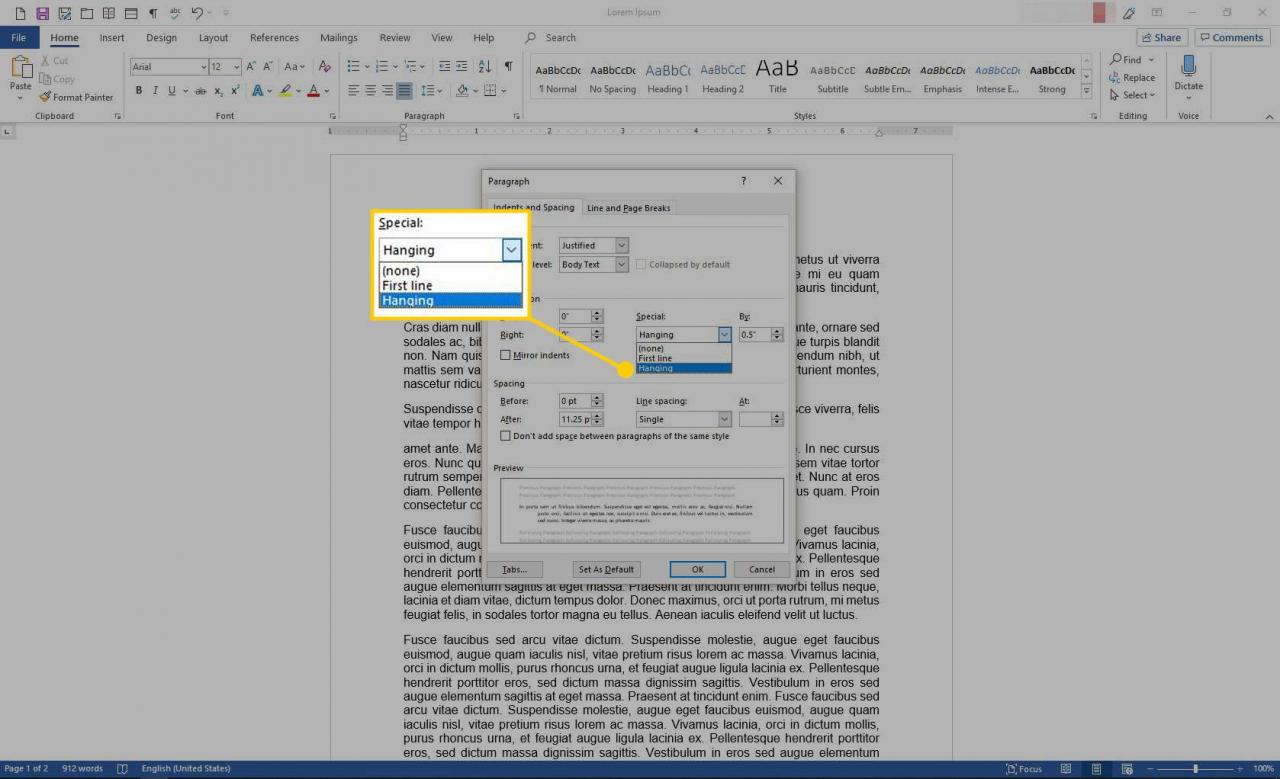
-
Nel By casella di testo, immettere un valore positivo utilizzando incrementi di un quarto di pollice.
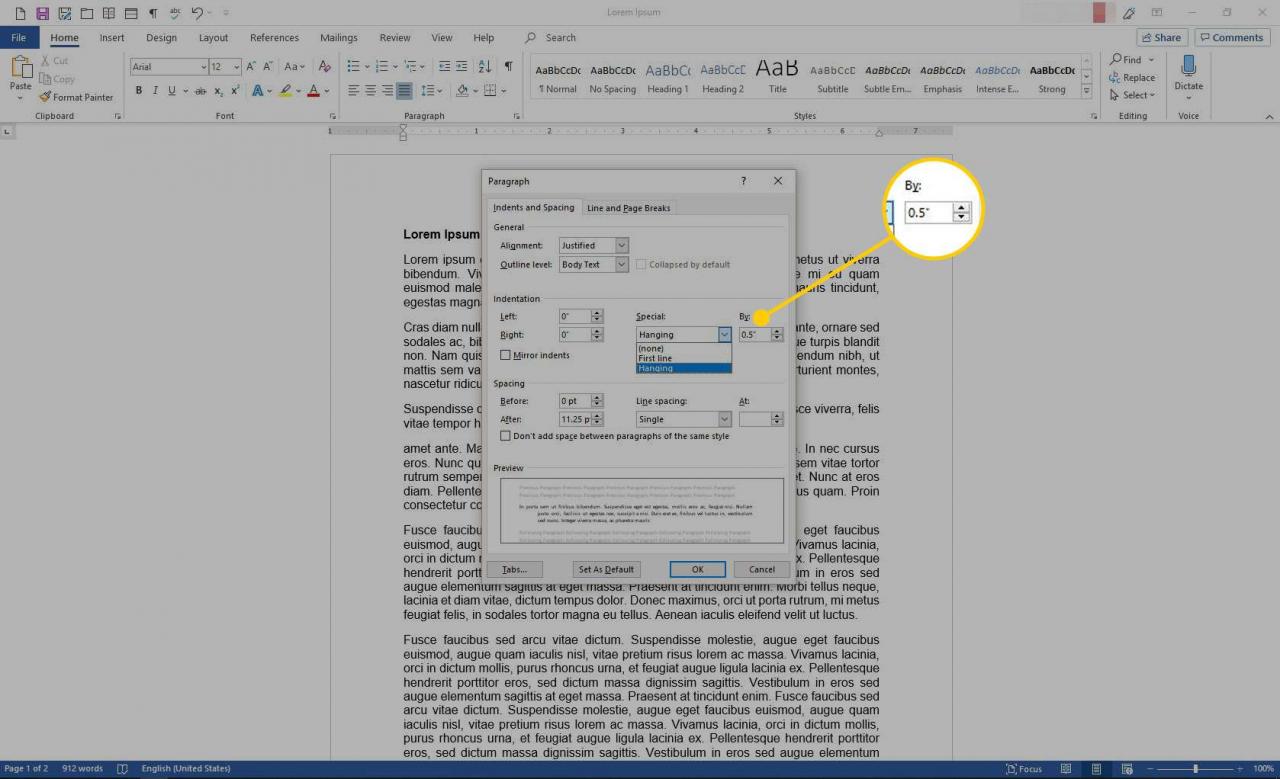
-
Lo Anteprima la sezione nella parte inferiore della finestra di dialogo mostra come apparirà il testo.
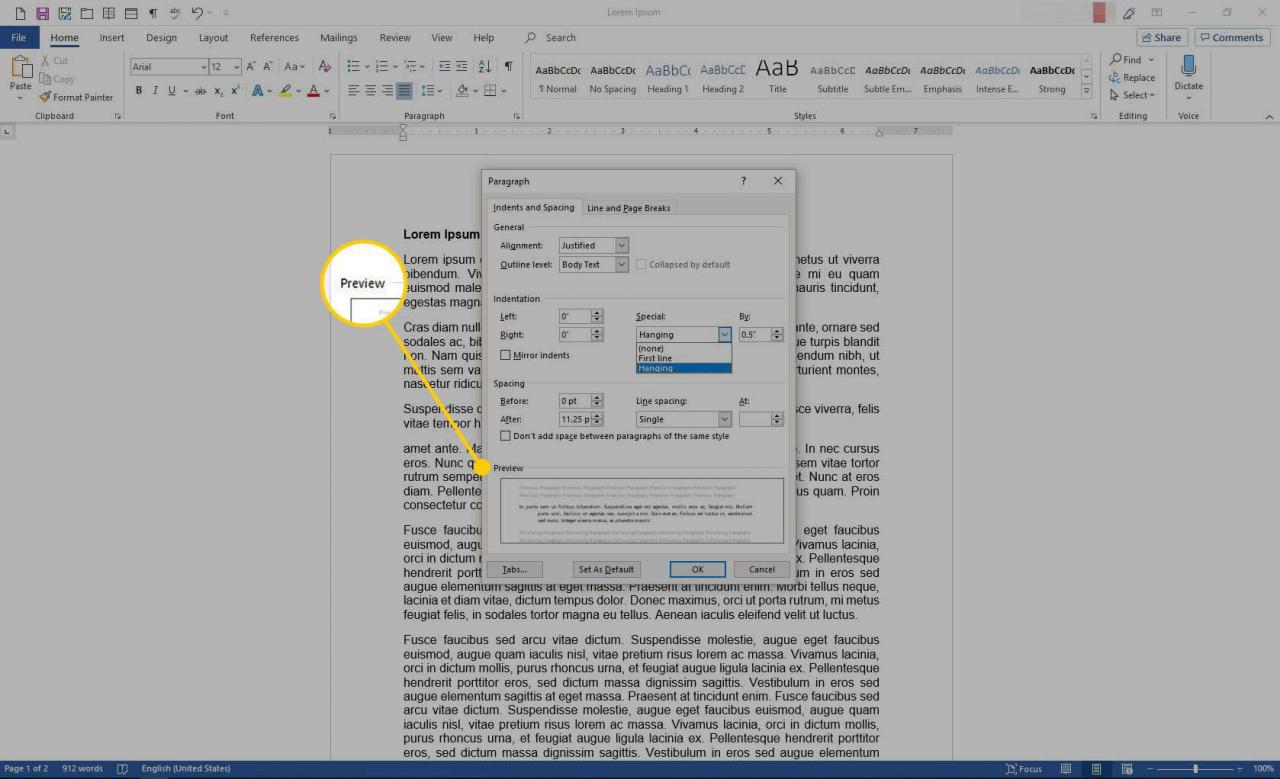
-
Seleziona OK.
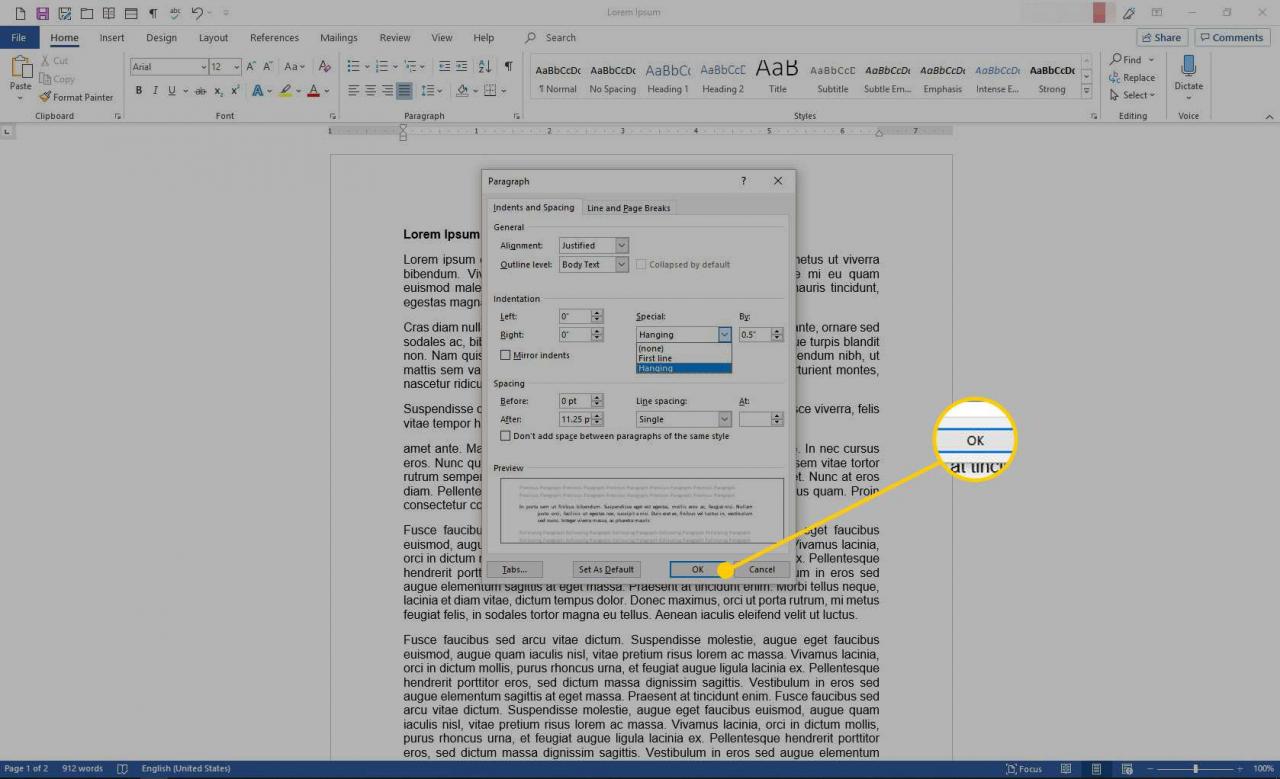
-
Il paragrafo che hai selezionato ha un rientro sporgente.
Posiziona il cursore alla fine del paragrafo e premi entrare per creare un nuovo paragrafo con un rientro sporgente.
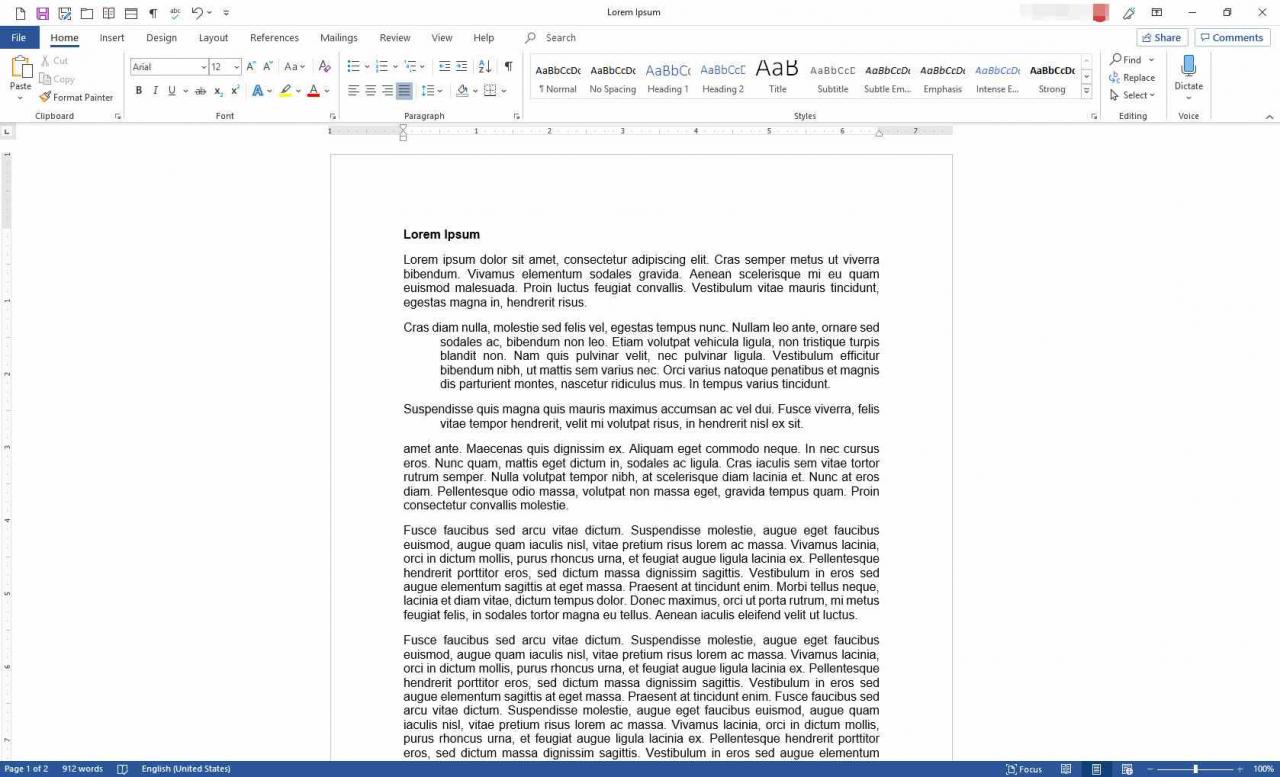
-
In alternativa, puoi impostare un rientro sporgente utilizzando il righello (situato sotto il nastro). Se non lo vedi, vai al Vedi scheda.
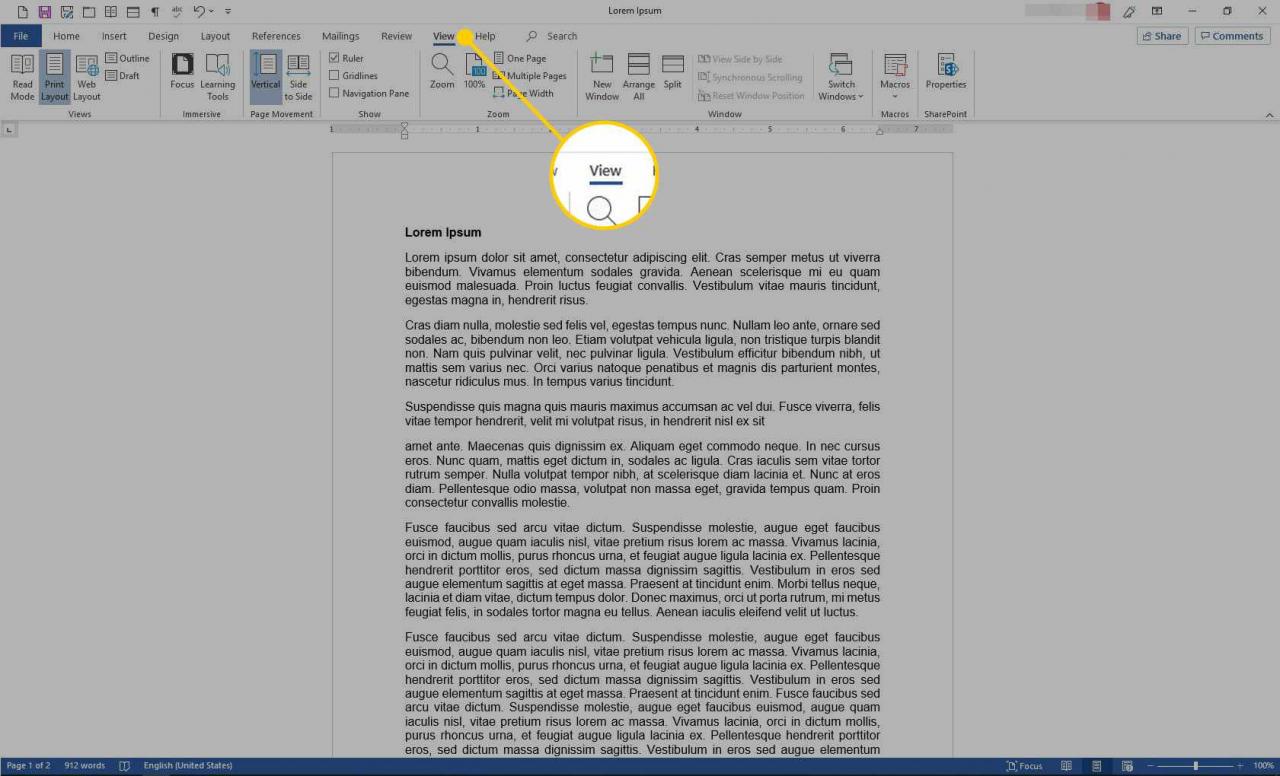
-
Nel Mostra gruppo, selezionare Righello.
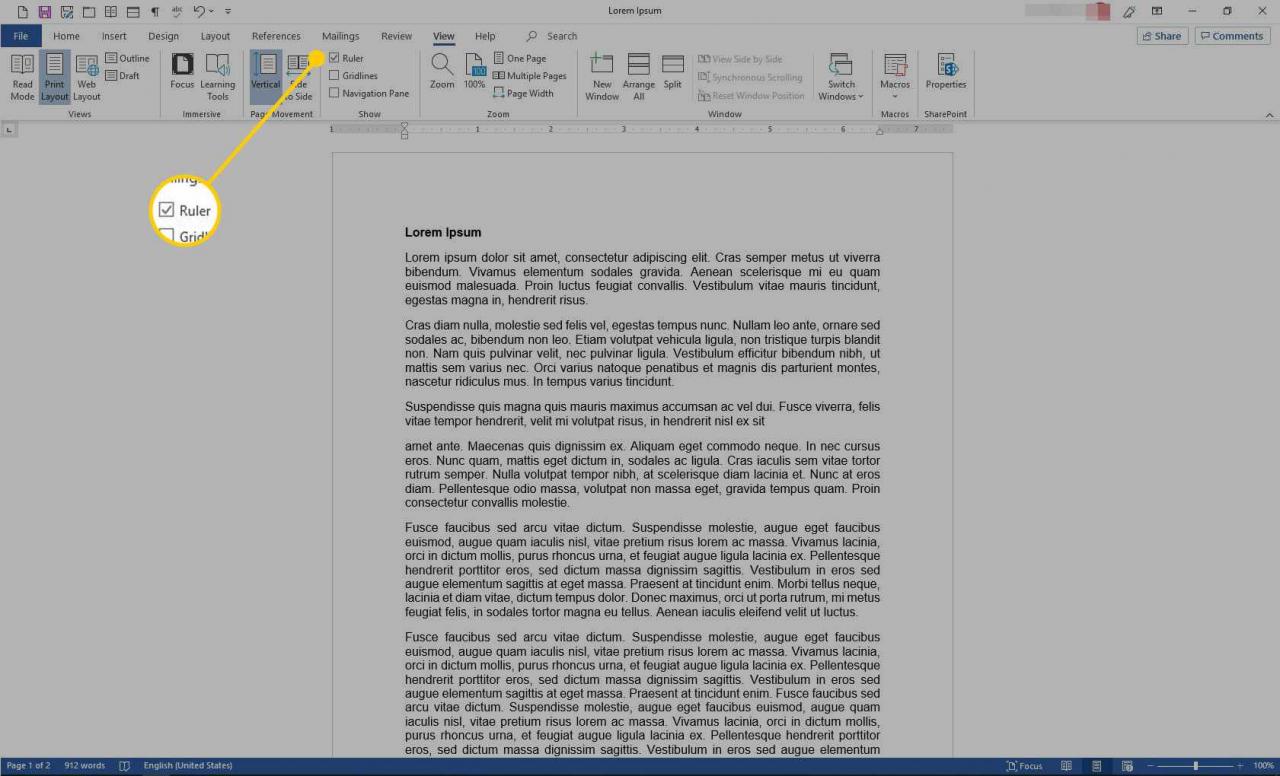
-
Seleziona il paragrafo che avrà il rientro sporgente. Spostare il cursore in basso (freccia su) sul righello per spostare il testo nella seconda riga e in basso.
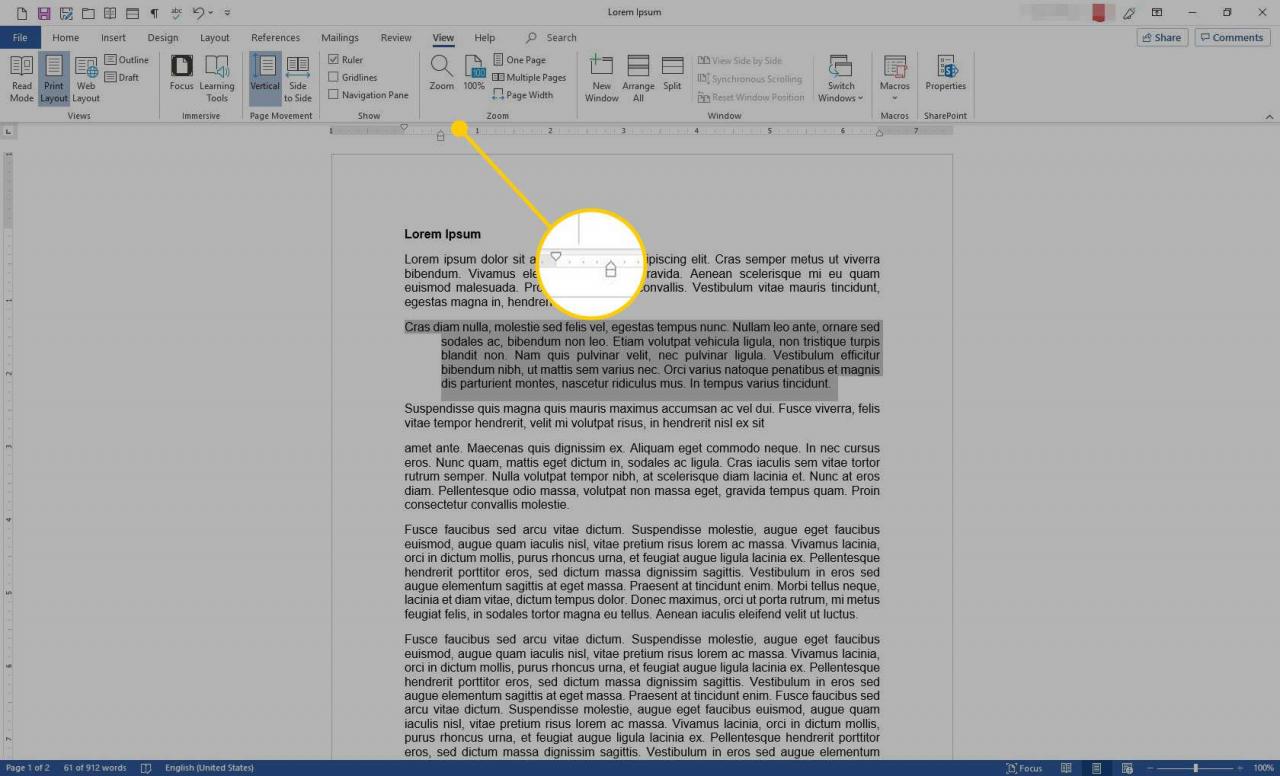
Utilizza un rientro sporgente per riferimenti, opere citate o elenco bibliografico
La formattazione corretta per riferimenti, opere citate e bibliografie implica l'uso di un trattino sporgente. Ecco come crearlo.
-
Evidenzia una o più voci di cui desideri avere un rientro sporgente.
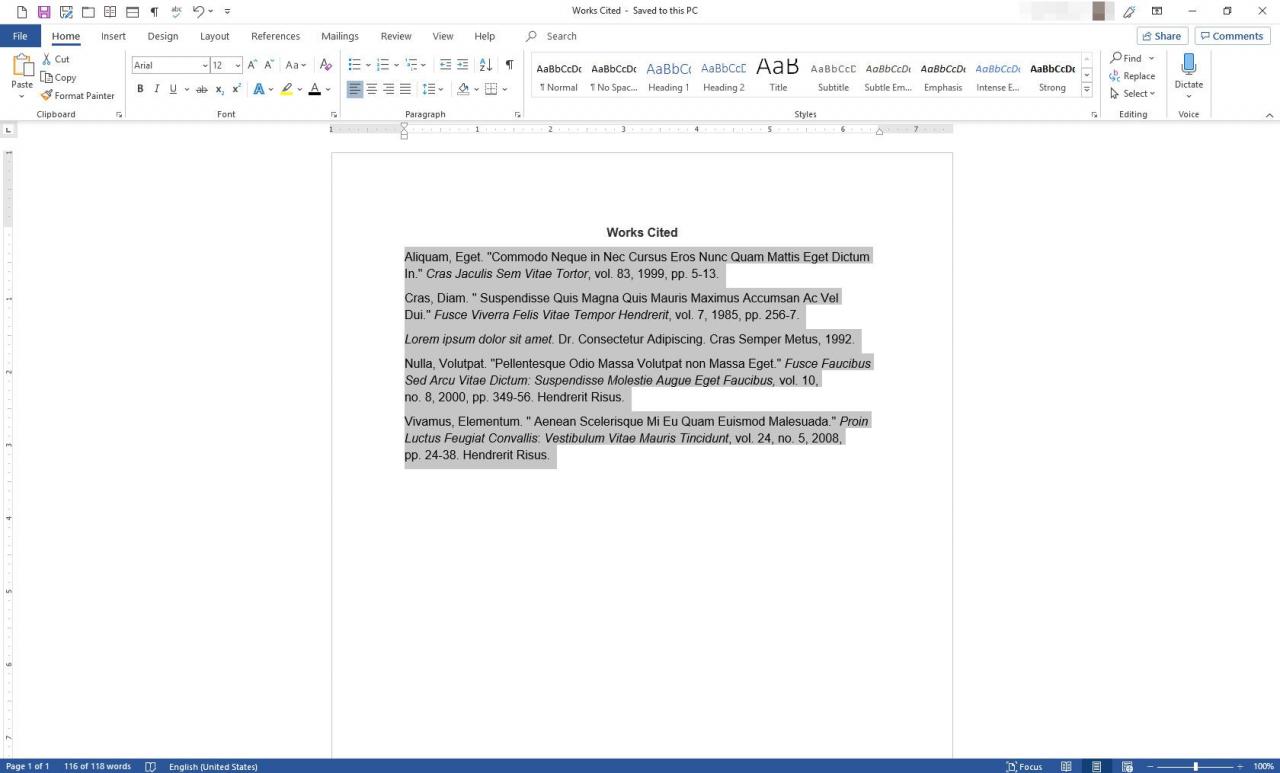
-
Fai clic con il pulsante destro del mouse sul testo evidenziato, quindi seleziona paragrafo.
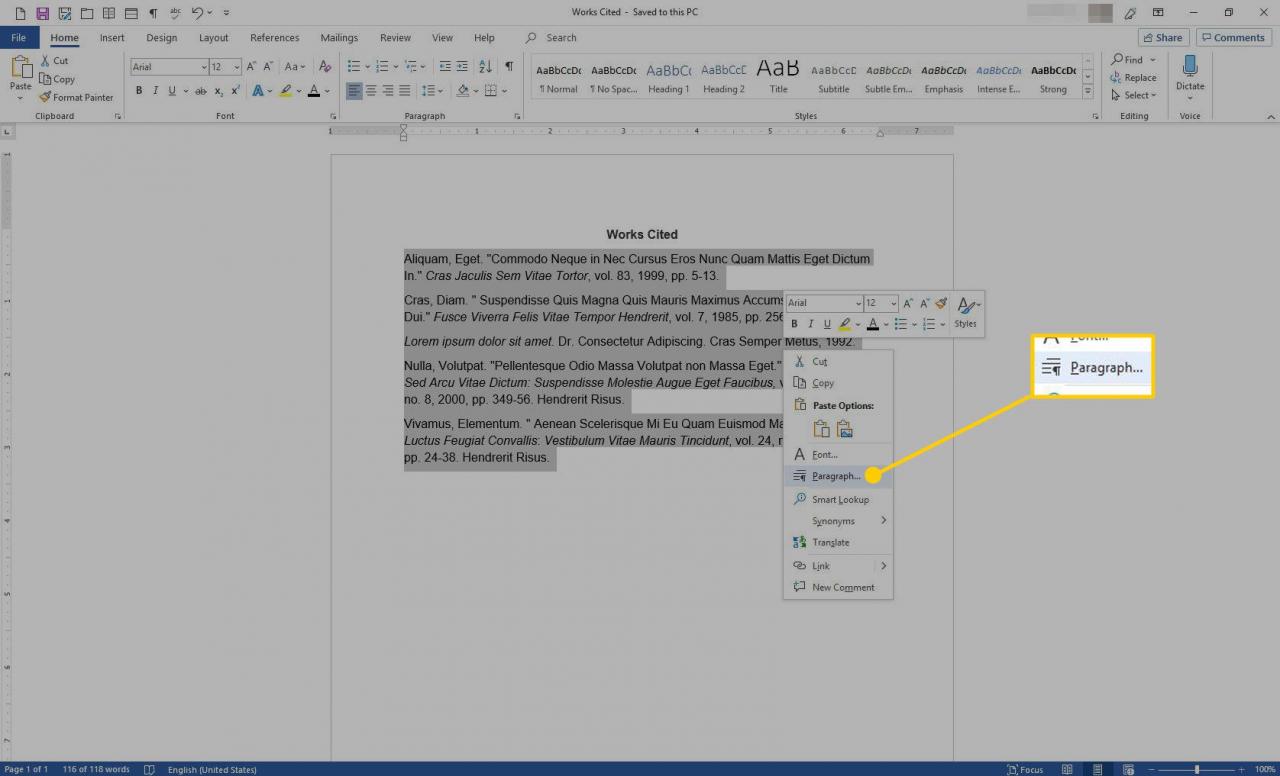
-
Nel paragrafo finestra di dialogo, vai al dentellatura sezione, selezionare il Speciale freccia a discesa, quindi selezionare Impiccagione.
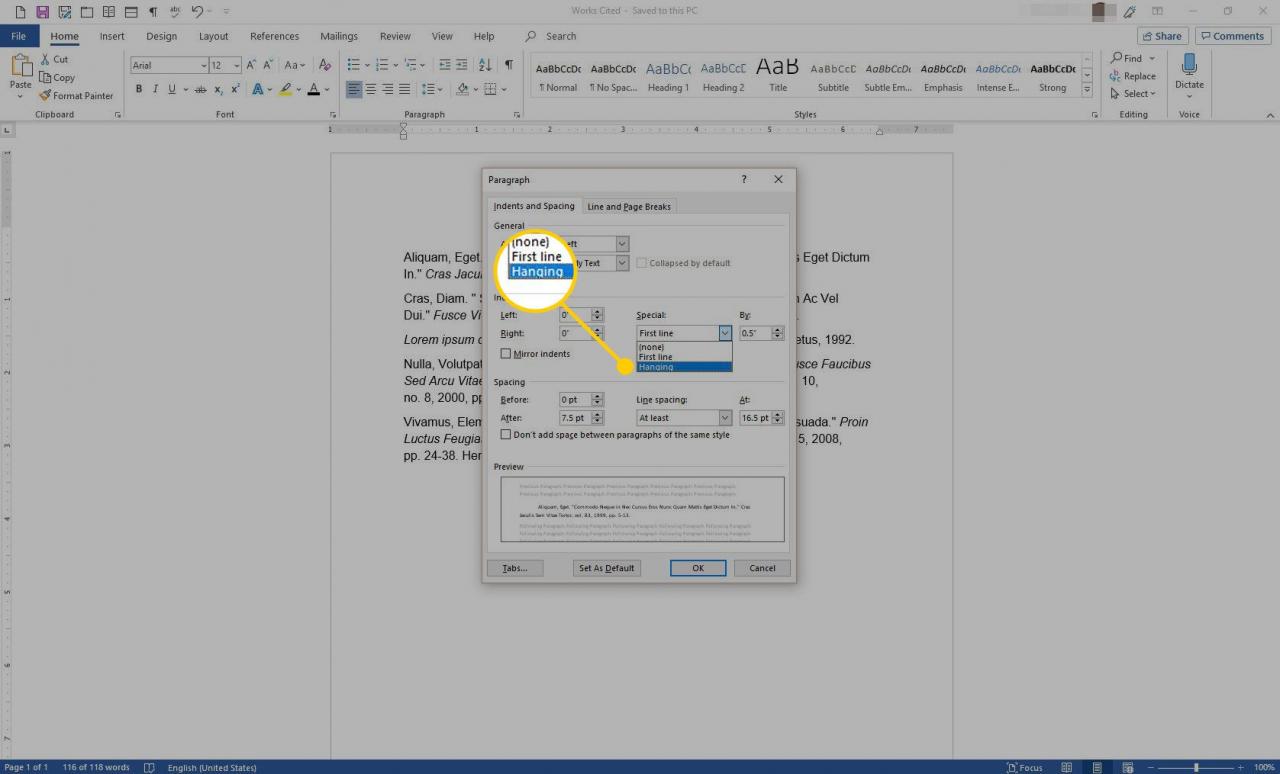
-
Nel By casella di testo, immettere un numero positivo in incrementi di un quarto di pollice.
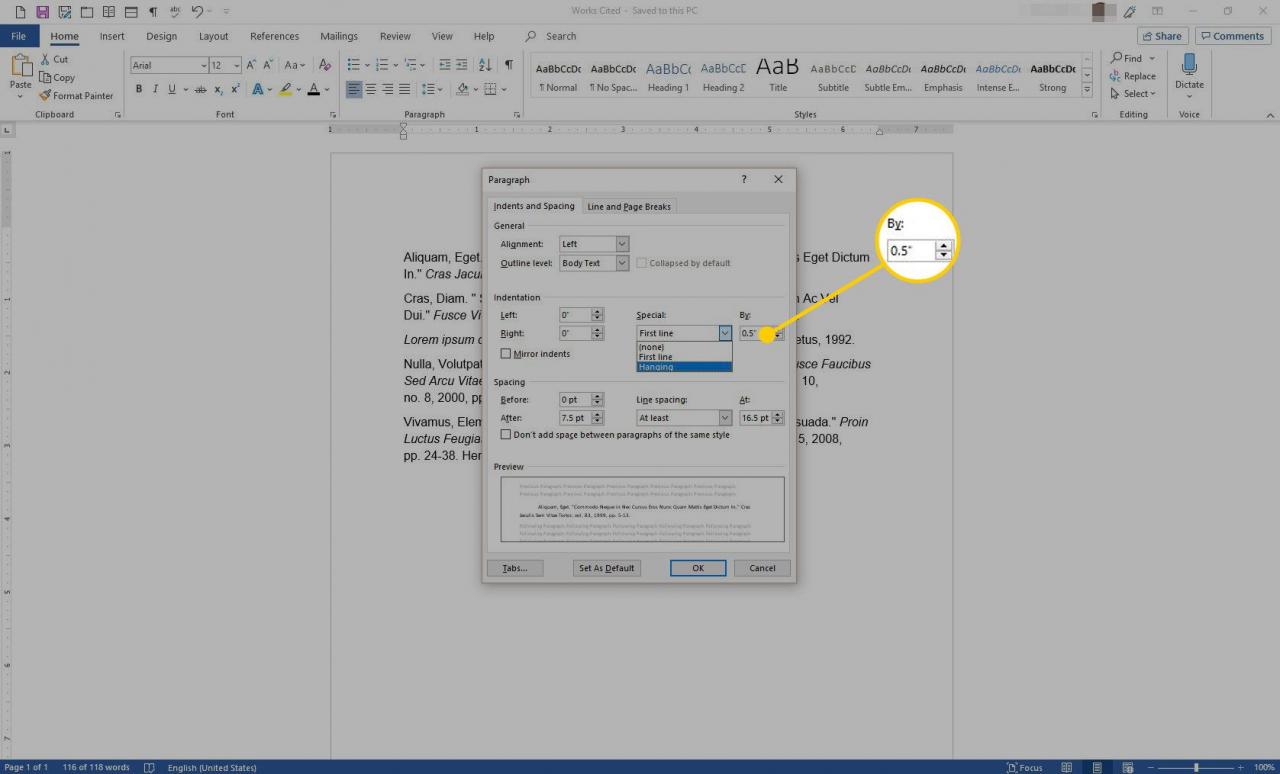
-
Seleziona OK.
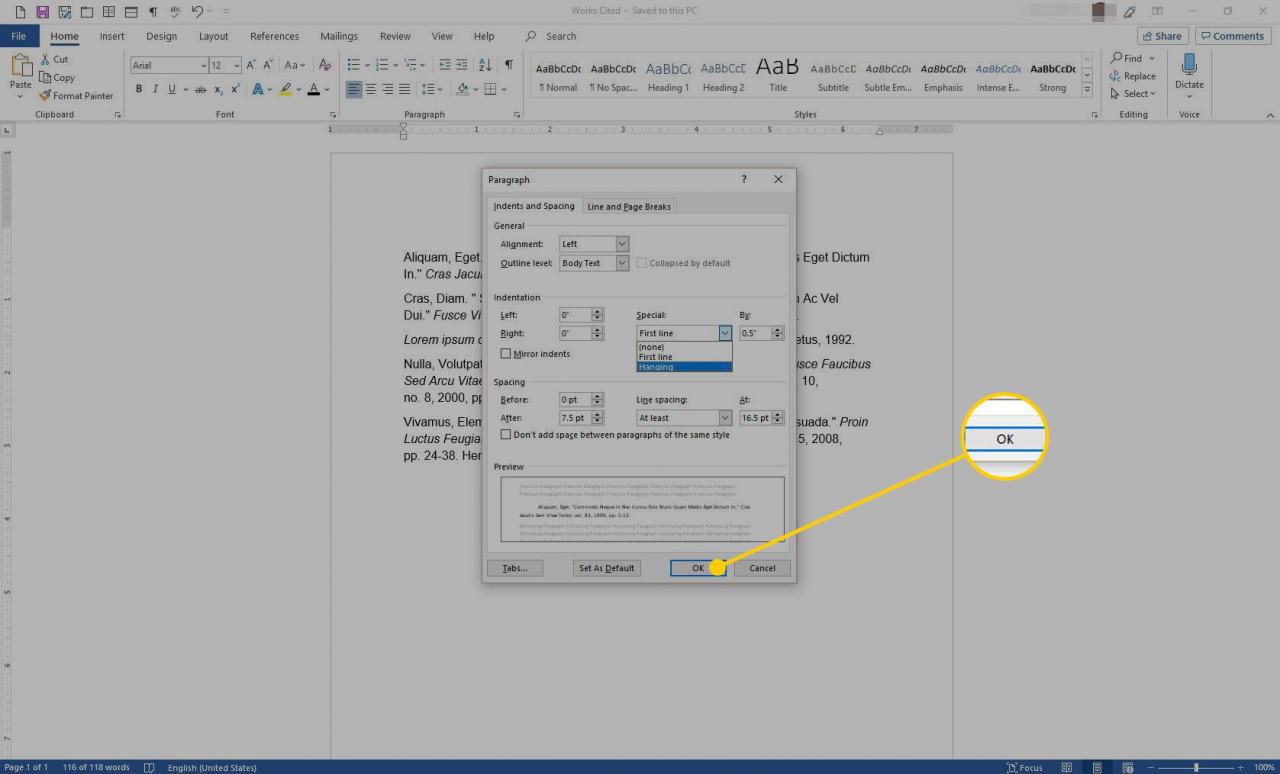
-
Le voci selezionate riflettono il rientro sporgente.
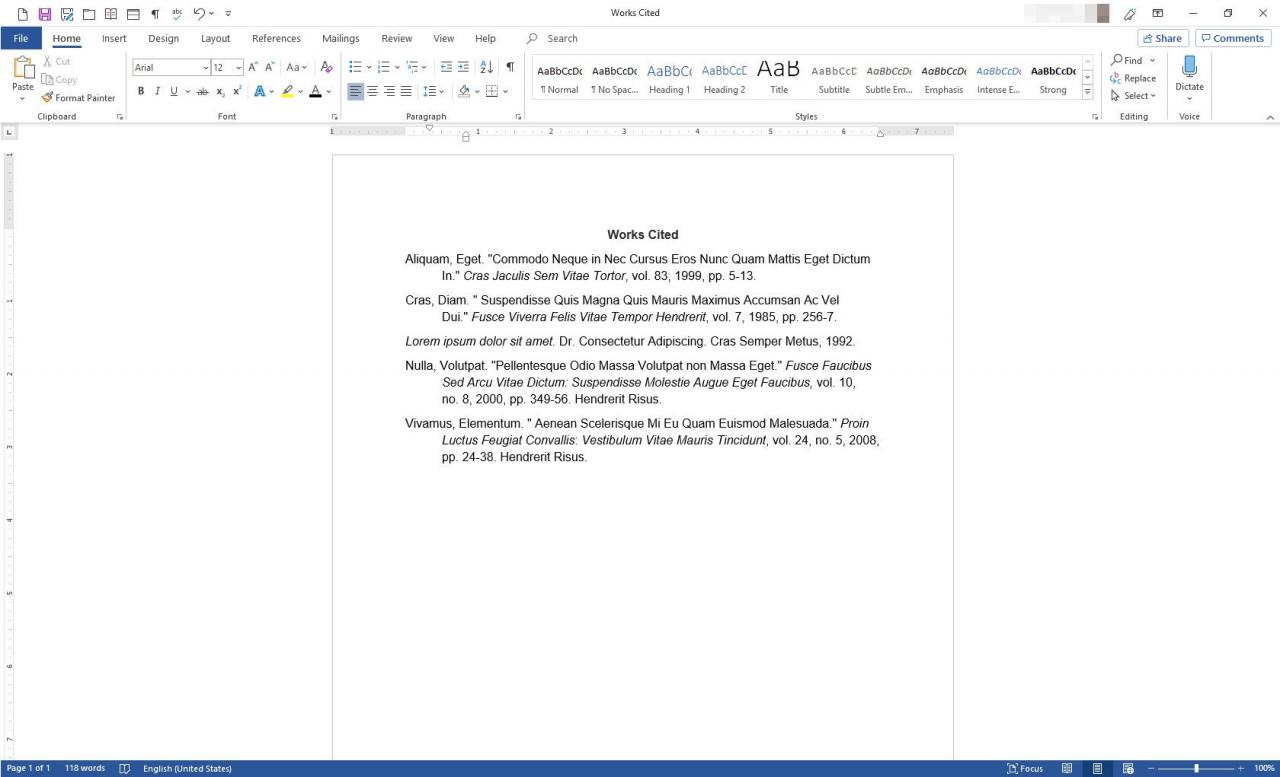
Applica rientro sporgente a uno stile
Uno stile è una raccolta di proprietà di formattazione, come grassetto, corsivo, doppia spaziatura, colore e dimensione. Puoi aggiungere un rientro sporgente a uno stile, che puoi utilizzare in seguito invece di eseguire il processo sopra ogni volta che desideri creare un rientro sporgente. Ecco come farlo:
-
Apri il documento, quindi vai alla barra multifunzione e seleziona Home.
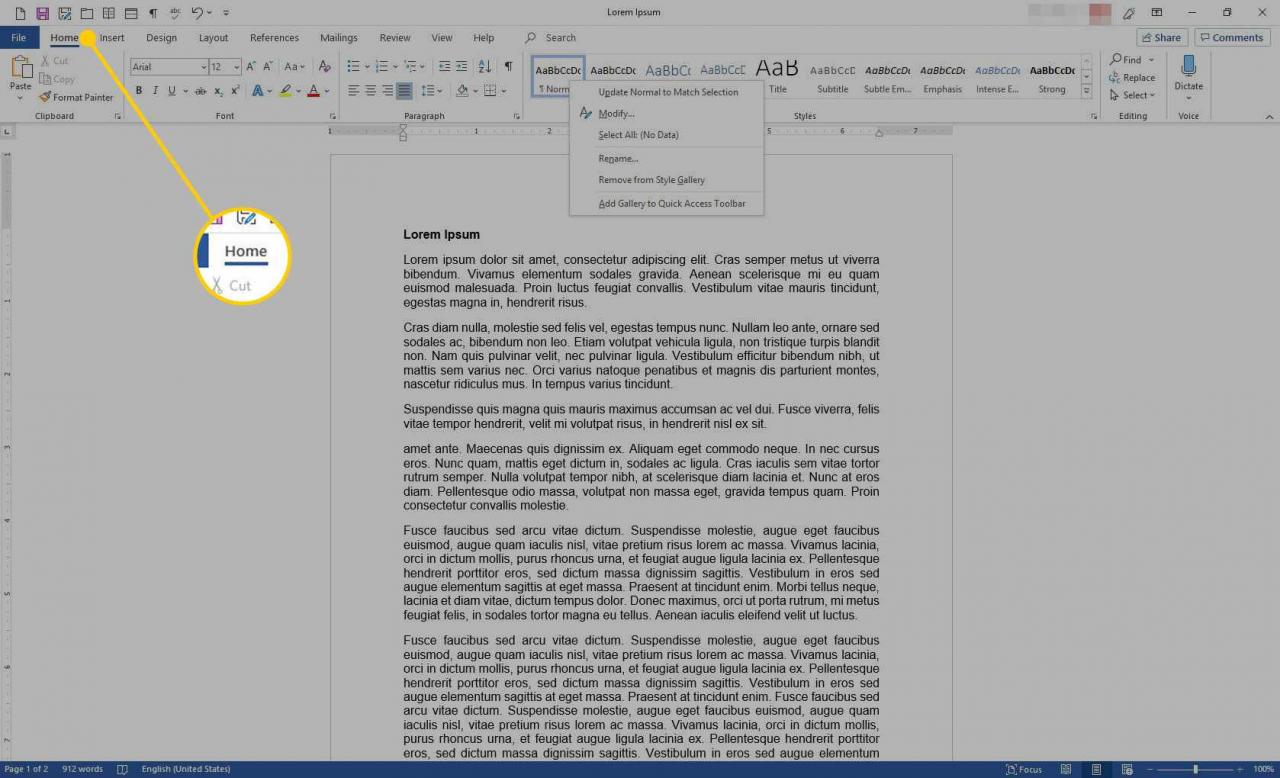
-
Nel Stili gruppo, fare clic con il pulsante destro del mouse su pelle Normale stile.
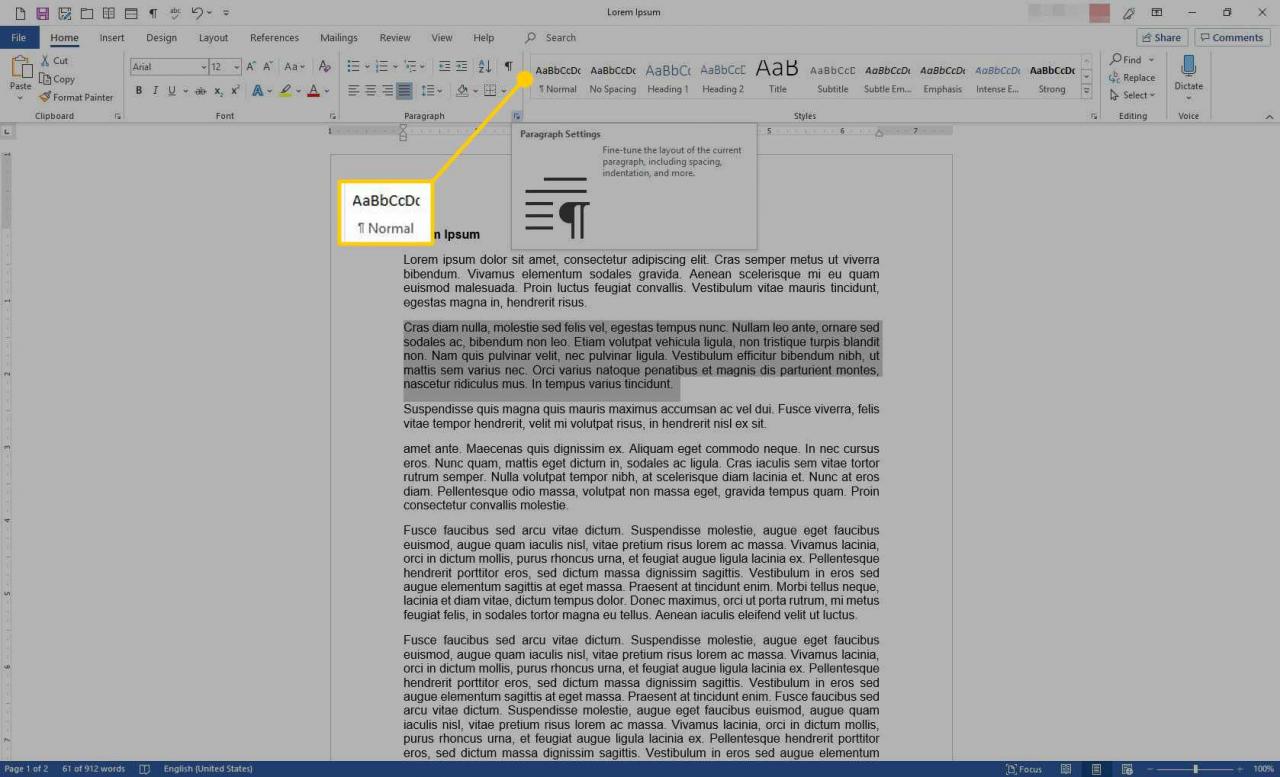
-
Dal menu, scegli modificare.
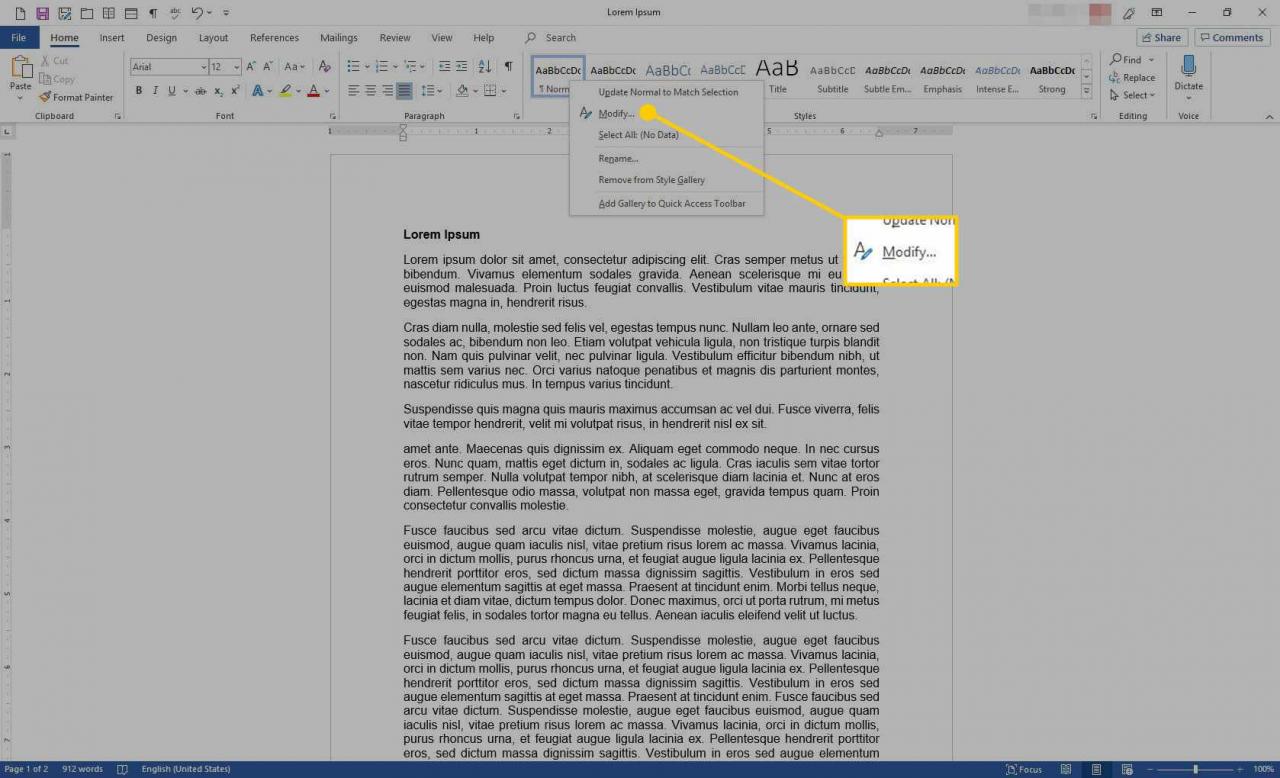
-
Nel Modifica stile finestra di dialogo, vai al Nome casella di testo e immettere un nuovo nome per lo stile.
-
Seleziona il Formato freccia a discesa e scegli paragrafo.
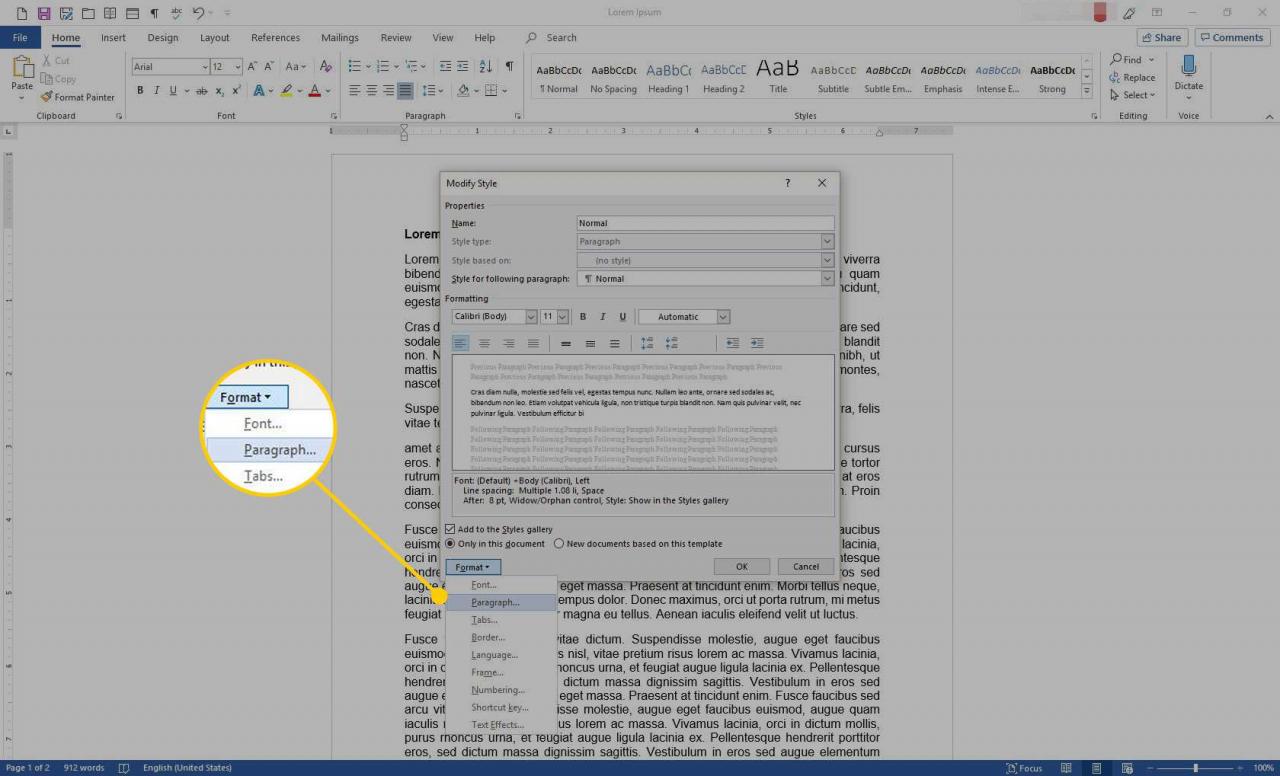
-
Nel paragrafo finestra di dialogo, selezionare il Speciale freccia a discesa e scegli Impiccagione. Quindi, imposta la distanza per il rientro.
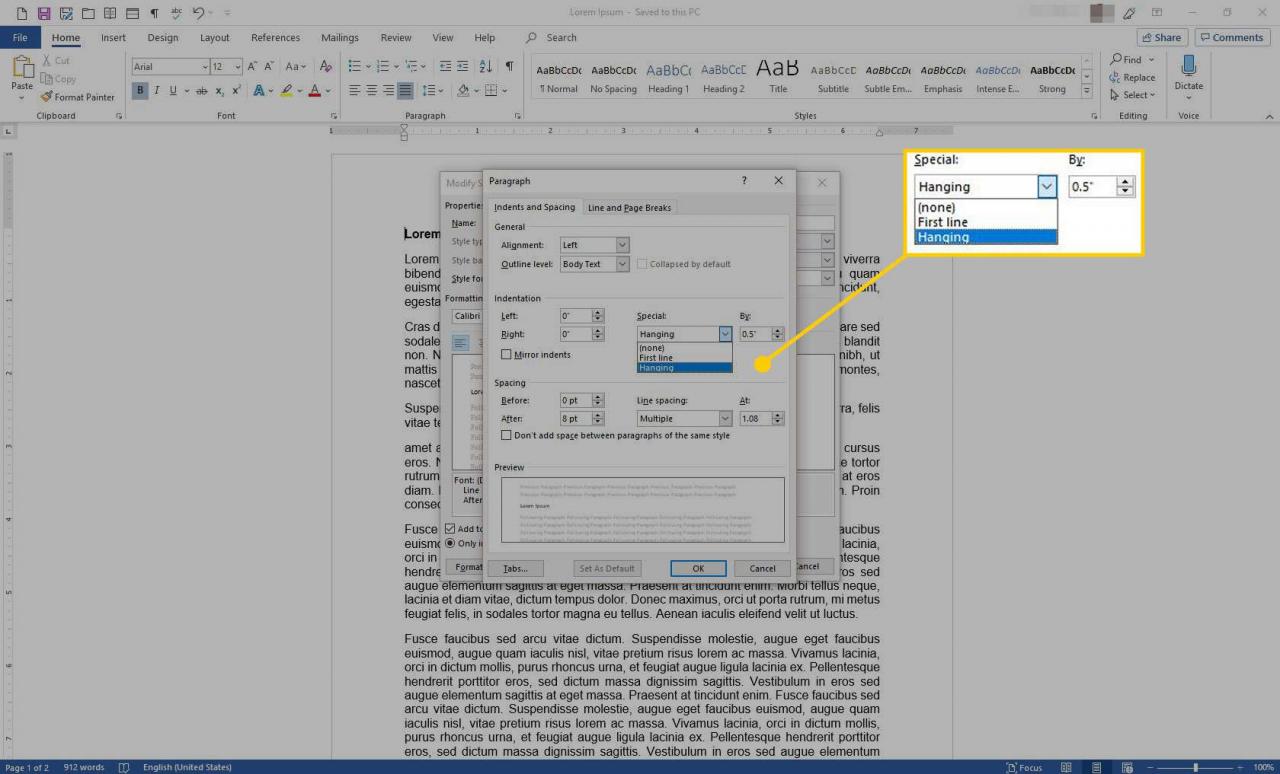
-
Seleziona OK in ciascuna finestra di dialogo aperta per salvare le modifiche e chiudere le finestre di dialogo.
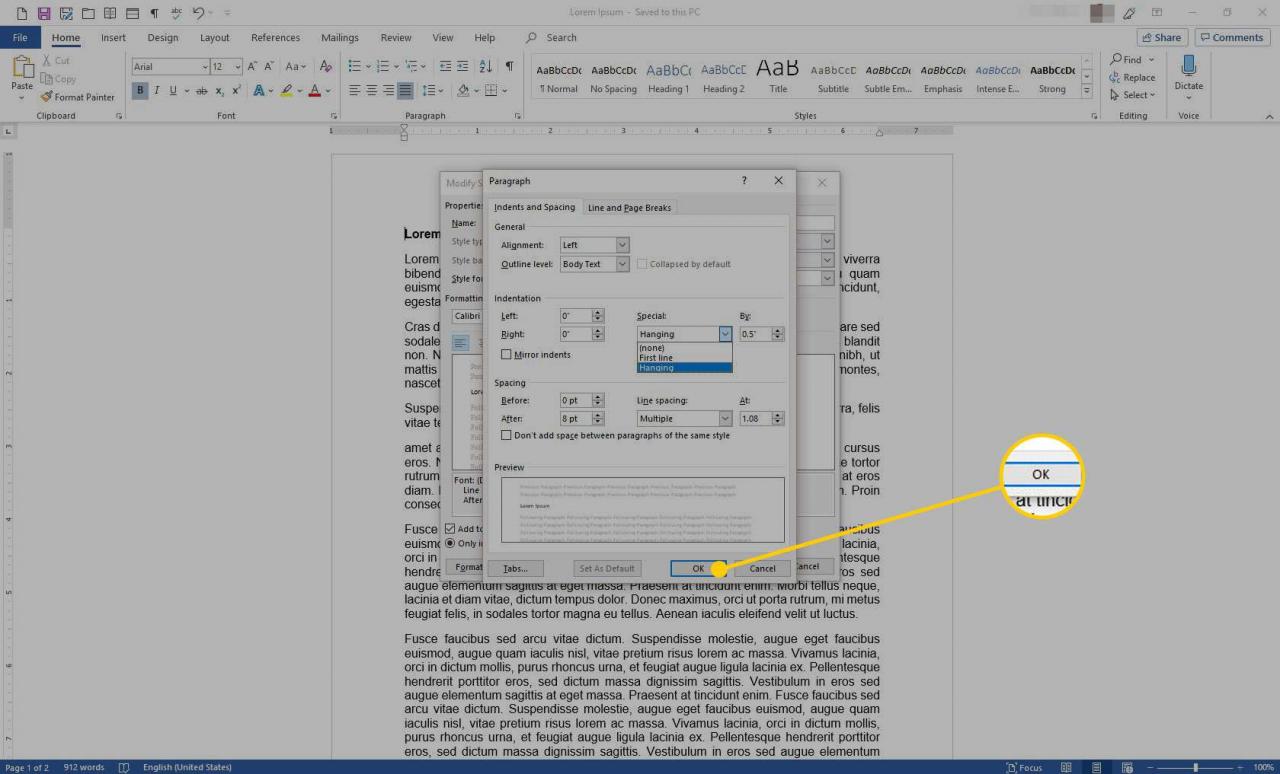
-
Il rientro sporgente viene applicato a tutto il testo che utilizza lo stile selezionato.